- Unii oameni nu pot juca Elden Ring din cauza erorilor de ecran alb sau a hardware-ului învechit.
- Ce pot avea în comun aceste două probleme, vă puteți întreba, iar răspunsul este DirectX 12.
- Vă vom arăta acum cum să rulați Elden Ring cu DirectX 11 pe computerul dvs. Windows.
- Urmați cu atenție ghidul nostru pas cu pas și obțineți rezultatele dorite în doar câteva minute

XINSTALAȚI FĂCÂND CLIC PE DESCARCARE FIȘIER
Acest software vă va menține driverele în funcțiune, protejându-vă astfel de erorile comune ale computerului și defecțiunile hardware. Verificați acum toate driverele dvs. în 3 pași simpli:
- Descărcați DriverFix (fișier de descărcare verificat).
- Clic Incepe scanarea pentru a găsi toate driverele problematice.
- Clic Actualizați driverele pentru a obține versiuni noi și pentru a evita defecțiunile sistemului.
- DriverFix a fost descărcat de 0 cititorii luna aceasta.
Chiar dacă pentru unii ar putea părea o veșnicie, a trecut doar puțin peste o săptămână de la lansarea lui Elden Ring pe PC și console.
Și, așa cum toată lumea se aștepta, Elden Ring este departe de a fi experiența fără erori pe care toată lumea se aștepta să fie la început.
Cu toate acestea, deoarece atât de mulți oameni încă îl joacă, se pare că încă merită, chiar dacă jocul uneori nu se va descărca sau instala, nu va funcționa cu un controler pe computere, sau este nejucat din cauza Erori EAC.
Acestea fiind spuse, dacă ai de-a face cu un Problemă de blocare a ecranului alb nu vă faceți griji, deoarece avem o remediere pentru această eroare, una dintre cele mai rapide modalități de a o rezolva este cu ajutorul DriverFix care vă va aduce driverele actualizate la cea mai recentă versiune, driverele învechite fiind una dintre cele mai frecvente cauze ale erorilor de ecran alb.
Ce pot să rulez Elden Ring folosind Directx 11?
Într-adevăr, există utilizatori Elden Ring care nu pot juca jocul cu vechile lor plăci grafice care nici măcar nu acceptă DirectX 12 Feature Levels.
Deci ce poți face în această situație? Rulați jocul pe DirectX 11. Cu toate acestea, pentru a face acest lucru, trebuie să efectuați câteva ajustări, așa cum suntem pe cale să vă arătăm chiar acum.
Așadar, fără alte prelungiri, să folosim următoarele două minute pentru a remedia această eroare enervantă Elden Ring și a te aduce înapoi în șa, deoarece încă mai sunt oameni care au nevoie de ajutorul tău, campion.
- Deschis Calculatorul meu și navigați la C:\Windows\System32.

- Copiați fișierele D3D12.dll și D3D12Core.dll.

- Lipiți fișierele D3D12.dll și D3D12Core.dll în folderul de instalare Elden Ring.

-
Redenumiți D3D12.dll dosar la D3D12_original.dll.

-
Descarca 01_release_binaries_debug.zip din GitHub.

- Extrage fișiere din 01_release_binaries_debug.zip.

- Copiați fișierele în folderul de instalare Elden Ring.

- Începeți jocul făcând dublu clic pe fișierul EldenRing.exe din folderul de instalare.
Deci, dacă aveți o placă grafică care nu acceptă Directx 12 sau aveți de-a face cu blocări ale ecranului alb, aceasta este soluția pentru dvs.
De când Elden Ring a apărut, jucătorii au raportat de asemenea jocul care nu folosește GPU, nu afișează comenzile de la tastatură, nefiind prezent în GeForce Experience, si obtinerea blocat într-o buclă continuă de repornire pe Steam.
Toată lumea speră la acțiuni imediate din partea Bandai Namco și From Software, dar, după cum știm cu toții, rezolvarea acestor probleme uneori necesită timp.
Ți-a fost de ajutor acest ghid? Împărtășiți-vă experiența cu noi în secțiunea de comentarii de mai jos.
 Mai aveți probleme?Remediați-le cu acest instrument:
Mai aveți probleme?Remediați-le cu acest instrument:
- Descărcați acest instrument de reparare a computerului evaluat excelent pe TrustPilot.com (descărcarea începe pe această pagină).
- Clic Incepe scanarea pentru a găsi probleme Windows care ar putea cauza probleme PC-ului.
- Clic Repara tot pentru a remedia problemele legate de tehnologiile brevetate (Reducere exclusivă pentru cititorii noștri).
Restoro a fost descărcat de 0 cititorii luna aceasta.
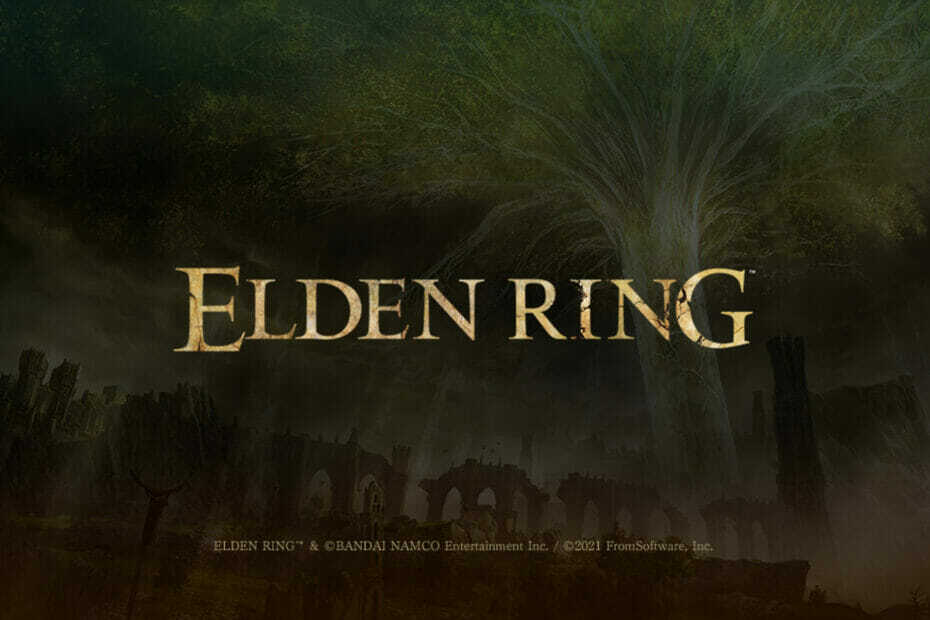

![Sunet întrerupt sau nu există sunet în Elden Ring [Fixat]](/f/6e956075c4688ab3df74cda178fcd6a1.jpg?width=300&height=460)